概要
このページではIllustrator10の書類設定の透明分割設定のラスタライズ解像度の方法について掲載しております。
問題の状況
Illustrator10で「ファイル」→「書類設定」→「透明」の項目の「ラスタライズ解像度」の値の変更ができません。
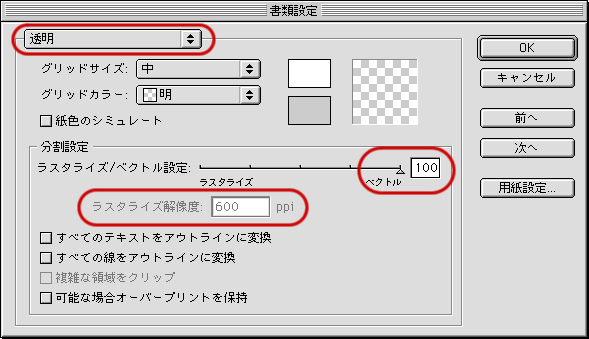
原因
Illustrator10では「ファイル」→「書類設定」→「透明」の項目の「ラスタライズ/ベクトル設定」スライダが「ベクトル」(一番右端:値100)になっている場合は「ラスタライズ解像度」の値の変更ができません。
解決方法
ラスタライズ解像度の値はベクトル化できなかった場合には有効になる値なので変更しなければなりません。
変更の方法は次の通りです。
「ファイル」→「書類設定」を開きます。
「透明」の項目の「分割設定」の「ラスタライズ/ベクトル設定」スライダが「ベクトル」(一番右端)になっていたら、スライダを少しだけ左に移動します(もしくは値に99などの100以外の値を入力します)。 「透明」の項目の「分割設定」の「ラスタライズ解像度」 が変更できるようになります。
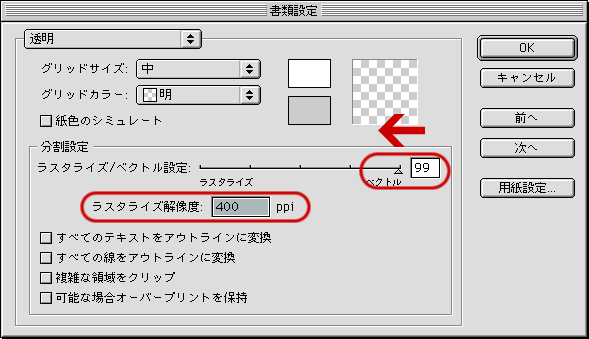
「ラスタライズ解像度」を「600ppi」に設定します。
「ラスタライズ/ベクトル設定」スライダを「ベクトル」 (一番右端)に移動します(もしくは値に100を入力します)。
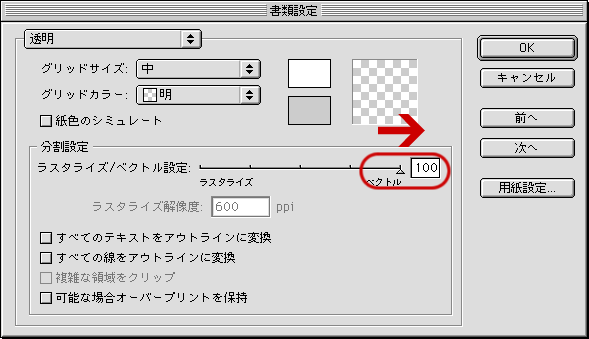
注意点
必ず「ラスタライズ/ベクトル設定」スライダを「ベクトル」 (一番右端)に移動することを忘れないでください。